テクスチャのインポート設定
テクスチャの Import Settings ウィンドウは、Unity がプロジェクトの Assets フォルダーから Unity エディターに画像をインポートする方法を定義します。
このウィンドウにアクセスするには、 Project ウィンドウで画像ファイルを選択します。 Import Settings ウィンドウが Inspector に表示されます。
ノート: あまり使用されないプロパティの一部は、デフォルトでは非表示になっています。これらを表示するには、Inspector ウィンドウの Advanced セクションを展開します。
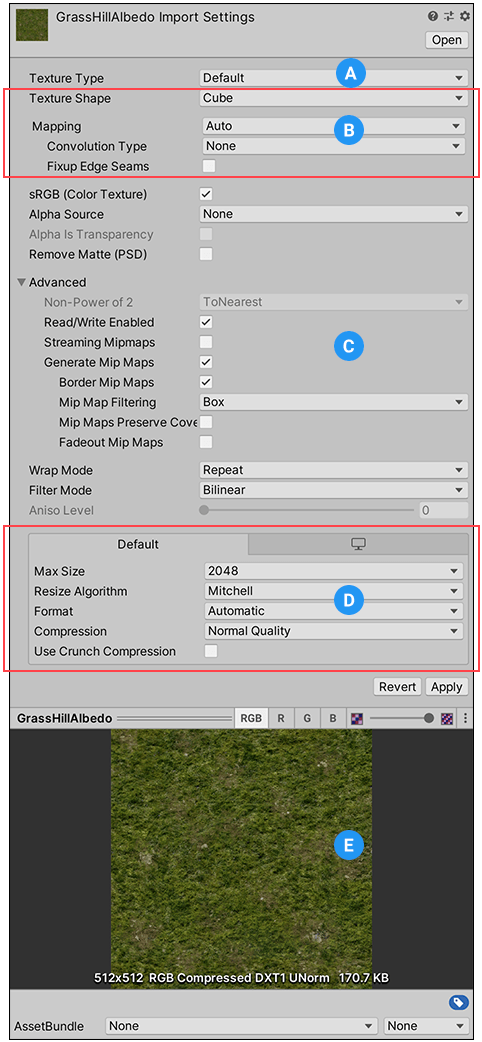
テクスチャの Import Settings ウィンドウにはいくつかのセクションがあります。
(A) Texture Type - 作成したいテクスチャのタイプを選択します。
(B) Texture Shape - 形状を選択し、このエリアでその形状に固有のプロパティを設定します。
(C) タイプ固有の詳細設定 - 選択した Texture Type の値によっては、このエリアに追加のプロパティが表示される場合があります。詳細については、テクスチャタイプ のドキュメントを参照してください。
(D) プラットフォーム固有のオーバーライド - プラットフォーム固有のオーバーライド パネルを使用して、特定のプラットフォームのデフォルトオプションとそのオーバーライドを設定します。
(E) テクスチャプレビュー - ここでテクスチャをプレビューし、値を調整できます。
Texture Type
Texture Type プロパティを使って、ソース画像ファイルから作成したいテクスチャのタイプを選択します。他のプロパティ画像のソースファイルから作成したいテクスチャタイプを選択します。テクスチャの Import Settings の他のプロパティは、設定した値によって変わります。
特定のテクスチャタイプの詳細については、テクスチャタイプ の ドキュメントを参照してください。
| プロパティ | 機能 |
|---|---|
| Default | これは、すべてのテクスチャで使用されるもっとも一般的な設定です。テクスチャインポーターのほとんどのプロパティにアクセスすることができます。詳しくは、デフォルト テクスチャタイプを参照してください。 |
| Normal Map | これを選択すると、カラーチャンネルをリアルタイムの法線マッピングに合った形式に変えます。詳細は、法線マップ テクスチャタイプのドキュメントを参照してください。 法線マップに関する一般的な情報は、テクスチャのインポート を参照してください。 |
| Editor GUI and Legacy GUI | HUD または GUI コントロールでテクスチャを使用する場合に選択します。詳細については、エディター GUI と古い GUI テクスチャタイプのドキュメントを参照してください。 |
| Sprite (2D and UI) | テクスチャを 2D ゲームの スプライト として使用する場合に選択します。詳細は、 Sprite (2D と UI) テクスチャタイプのドキュメントを参照してください。 |
| Cursor | テクスチャをカスタムのカーソルとして使用する場合に選択します。詳細は、カーソル テクスチャタイプのドキュメントを参照してください。 |
| Cookie | これを選択すると、テクスチャをシーンの ライト の クッキー として使うために、基本パラメーターで設定します。詳細は、クッキー テクスチャタイプのドキュメントを参照してください。 |
| Lightmap | テクスチャを ライトマップ として使用する場合は、これを選択します。このオプションを使用すると、特定のフォーマット (プラットフォームに応じて RGBM または dLDR) へのエンコードと、テクスチャデータのポストプロセス処理 (プッシュ-プル拡張) が可能になります。詳細は、ライトマップ テクスチャタイプのドキュメントを参照してください。 |
| Single Channel | テクスチャでチャンネルが 1 つだけ必要な場合に選択します。このタイプでのみ使用可能なプロパティについては、シングルチャンネル テクスチャタイプのドキュメントを参照してください。 |
Texture Shape
Texture Shape プロパティを選択して、 テクスチャの形状や構造を選択し定義します。2 つの形状タイプがあります。
- 2D は、すべてのテクスチャにおいてもっとも一般的な設定です。画像ファイルを 2D テクスチャとして定義します。テクスチャを、他のプロジェクト要素の中の 3D メッシュや GUI エレメントにマッピングするのに使用します。
- Cube は、テクスチャを、キューブマップとして定義します。この設定は、スカイボックスやリフレクションプローブなどに使用できます。このタイプは、Default、Normal Map、Single Channel のテクスチャタイプでのみ可能です。
キューブマップのマッピング
以下のプロパティでキューブマップをさらに調整できます (2D テクスチャ形状では使用できません)。
| プロパティ | 機能 | |
|---|---|---|
| Mapping | Mapping を使用して、テクスチャをゲームオブジェクトに投影する方法を指定します。デフォルトでは Auto に設定されています。 | |
| Auto | Unity はテクスチャ情報からレイアウトを作成しようとします。 | |
| 6 Frames Layout (Cubic Environment) | テクスチャには標準のキューブマップレイアウト (クロス、または、直列 (+x -x +y -y +z -z) ) のうち 1 つで用意された 6 つの画像が含まれています。画像は平行、または垂直、いずれかの方向になります。 | |
| Latitude Longitude (Cylindrical) | テクスチャを 2D の緯度経度の表現にマップします。 | |
| Mirrored Ball (Sphere Mapped) | テクスチャを球状のキューブマップにマップします。 | |
| Convolution Type | このテクスチャに使用したいプレコンボリューション (つまり、フィルタリング) のタイプを選択します。プレコンボリューションの結果はミップマップに格納されます。 このプロパティは、Default のテクスチャタイプのみで使用可能です。 |
|
| None | テクスチャにはプレコンボリューションがありません (フィルタリングなし)。これがデフォルトの設定です。 | |
| Specular (Glossy Reflection) | キューブマップをリフレクションプローブとして使用します。テクスチャミップマップはエンジンの BRDF (双方向反射率分布関数) でプレコンボリューション (フィルタリング) されます。 詳しくは、ウイキペディアの Bidirectional reflectance distribution function を参照してください。 | |
| Diffuse (Irradiance) | テクスチャはコンボリューション (フィルタリング) され照射します。これは、通常、キューブマップをライトプローブとして使用したいときに役立ちます。 | |
| Fixup Edge Seams | この設定は、 None か Diffuse コンボリューション (フィルタリング) でのみ可能です。これは、ローエンドのプラットフォームで、キューブマップの面が誤ってフィルタリングされるなどの、フィルタリングの制限の回避策として使用します。 | |
タイプ固有の詳細設定
選択したテクスチャタイプに応じて、テクスチャの Import Settings ウィンドウに異なるオプションが表示される場合があります。これらのオプションの中には、Sprite (2D and UI) タイプで使用可能な Sprite Mode 設定など、テクスチャタイプ自体に固有のオプションがあります。
Advanced 設定では、Unity がテクスチャを処理する方法をより細かく調整することができます。これらの設定の表示順序と使用可能かどうかは、選択した Texture Type (テクスチャタイプ) によって若干異なる場合があります。
| プロパティ | 説明 | 使用が可能な設定 | |
|---|---|---|---|
| sRGB (Color Texture) | このプロパティを有効にすると、テクスチャがガンマ空間に保存されます。HDR カラー以外のテクスチャ (アルベドやスペキュラー色など) に対しては、常に有効にしてください。テクスチャに特定の意味を持つ情報が保存されていて、シェーダーの正確な値 (例えば、スムースネスや金属的な質感) が必要な場合は、このプロパティを無効にします。このプロパティは、デフォルトで有効になっています。 |
Default、 Sprite (2D and UI) |
|
| Alpha Source | テクスチャのアルファチャンネルの生成方法を指定します。デフォルトでは None に設定されています。 |
Default、 Editor GUI and Legacy GUI、 Sprite (2D and UI) Cursor Cookie Single Channel |
|
| None | 入力テクスチャがアルファチャンネルを持っているかいないかにかかわらず、インポートされたテクスチャには、アルファチャンネルは含まれません。 | ||
| Input Texture Alpha | 入力テクスチャが提供されている場合は、入力テクスチャのアルファを使用します。 | ||
| From Gray Scale | 入力テクスチャの RGB 値の平均からアルファを生成します。 | ||
| Alpha is Transparency | このプロパティを有効にすると、指定したアルファ チャンネルが透明の場合に、色を拡張しエッジのアーティファクトのフィルタリングを回避します。 |
Default、 Editor GUI and Legacy GUI、 Sprite (2D and UI) Cursor Cookie Single Channel |
|
| Remove Matte (PSD) | 透明 (カラーピクセルを白とブレンド) を使用する Photoshop ファイルの特別な処理を有効にします。 ノート: これは PSD ファイルにのみ使用可能です。 |
Default、 Editor GUI and Legacy GUI、 Sprite (2D and UI) Cursor Cookie Single Channel |
|
| Ignore PNG file gamma | このプロパティを有効にすると、PNG ファイルのガンマ属性を無視します。このプロパティは他のファイル形式には影響しません。 | すべてのテクスチャタイプ | |
| Non Power of 2 | テクスチャが 2 の累乗以外 (Non power of two) のテクスチャサイズを持つ場合、これによってインポート時のスケーリングの挙動が定義されます。2 の累乗以外のテクスチャサイズについては、テクスチャのインポート を参照してください。デフォルトでは None に設定されています。 |
Default、 Normal map Editor GUI and Legacy GUI Cursor Cookie Lightmap Single Channel |
|
| None | テクスチャサイズは変更されません。 | ||
| To nearest | テクスチャを、インポート時に最も近い 2 のべき乗のテクスチャサイズにスケーリングします。例えば、257x511 px のテクスチャは 256x512 px にスケーリングされます。PVRTC 形式ではテクスチャが正方形 (高さと幅が等しい) である必要があるため、最終には 512x512 px に拡大されます。 | ||
| To larger | テクスチャを、インポート時に最も大きい 2 のべき乗のテクスチャサイズにスケーリングされます。例えば、257x511 px のテクスチャは 512x512 px にスケーリングされます。 | ||
| To smaller | テクスチャを、インポート時に最も小さい 2 のべき乗のテクスチャサイズにスケーリングします。例えば、257x511 px のテクスチャは 256x256 px にスケーリングされます。 | ||
| Read/Write Enabled | このプロパティを有効にすると、 Texture2D.SetPixels、Texture2D.GetPixels、その他のTexture2D メソッドを使用してスクリプトからテクスチャ データにアクセスできます。内部的には、Unity はスクリプトへのアクセスのためにテクスチャデータのコピー (テクスチャに必要なメモリの量を倍増させます) を使います。したがって、このプロパティはデフォルトで無効になっています。スクリプトアクセスが必要な場合にのみ有効にしてください。詳細は Texture2D を参照してください。 | すべてのテクスチャタイプ | |
| Virtual Texture Only | これを有効にすると、仮想テクスチャリングのためのテクスチャスタックと組み合わせてのみテクスチャを使用します。有効にすると、テクスチャがプレイヤーで Texture2D として使用できることが保証されません (つまり、 スクリプトからアクセス不可)。無効にすると、プレイヤーはテクスチャを Texture2D (スクリプトからアクセス可能) とストリーミング可能なテクスチャの両方としてテクスチャスタックに加えます。 |
Default、 Normal map |
|
| Streaming Mip Maps | このプロパティを有効にすると、このテクスチャで テクスチャストリーミング が使用可能になります。この設定は、Unity がメッシュレンダラーで表示する 3D 環境のすべてのテクスチャに有効です。ディフューズテクスチャ、法線マップ、ライトマップはすべて、テクスチャストリーミングを使用できます。 |
Default, Normal map Lightmap Single Channel |
|
| Mip Map Priority | ミップマップの優先順位を設定します。Unity はこれを使用して、リソースを割り当てるときにどのミップマップを優先するかを決定します。値が高いほど優先順位が高くなります (例えば、3 は 1 より優先度が高い)。この設定は、Streaming Mip Maps が有効になっている場合にのみ可能です。 Mip Map Priority の数字は Memory Budget (Texture Streaming が有効な場合に、Quality 設定 で設定できます) のミップマップオフセットでもあります。例えば、優先順位が 2 の場合、テクスチャストリーミングシステムは、優先順位が 0 の他のテクスチャよりミップレベルが 2 つ高いミップマップを使用しようとします。ミップレベルが 1 つ高い場合は、各軸で 2 倍、2 つ高い場合は、各軸で 4 倍です。 そのため、ミップレベルが 2 つ高いと、結果的に、テクスチャは 16 倍の大きさになります。これを行うことができない場合は、Memory Budget に合う低いミップレベルを使用します。負の値も有効です。詳細は テクスチャストリーミング API を参照してください。 |
||
| Generate Mip Maps | このプロパティを有効にすると、ミップマップ生成が可能になります。ミップマップは縮小されたテクスチャで、画面上でとても小さくテクスチャを表示する場合に使います。ミップマップについて詳しくは Importing Textures を参照してください。 注意: 新しいテクスチャタイプを選択するたびに、このプロパティは、新しいテクスチャタイプのデフォルト (定義してある場合は) に戻ります。各タイプのこのプロパティのデフォルト値に関しては Texture types を参照してください。 |
すべてのテクスチャタイプ | |
| Border Mip Maps | このプロパティを有効にすると、低 MIP レベルのエッジに色がにじみ出るのを防ぎます。ライトのクッキーに使用されます (後述)。このプロパティはデフォルトでは無効になっています。 Generate Mip Maps が有効の場合のみ、使用できます。 |
||
| Mip Map Filtering | 画像品質を最適化するために 2 種類のミップマップフィルタリングがあります。デフォルトは Box です。 Generate Mip Maps が有効の場合のみ、使用できます。 |
||
| Box | ミップマップをフェードアウトさせる最も簡単な方法です。MIP レベルは、テクスチャサイズが小さくなるにつれてより滑らかになります。 | ||
| Kaiser | ミップマップ上では、テクスチャサイズが小さくなるにつれてシャープニングアルゴリズムが実行されます。テクスチャがあまりにもぼやけている場合は、このオプションを試してみてください。(アルゴリズムはカイザー窓タイプです。詳細は ウイキペディア を参照してください。 | ||
| Mip Maps Preserve Coverage | このプロパティを有効にすると、生成されたミップマップのアルファチャンネルは、アルファテストの間、範囲を維持します。詳細はTextureImporterSettings.mipMapsPreserveCoverage を参照してください。 Generate Mip Maps が有効の場合のみ、使用できます。 |
||
| Alpha Cutoff Value | アルファテストの間、ミップマップ範囲を制御するために使用する参照値を設定します。 | ||
| Fadeout Mip Maps | このプロパティを有効にすると、MIP レベルが進行するにつれてミップマップがグレーにフェードアウトします。これは、詳細マップに使用されます。スクロールの左端はフェードアウト開始時点の MIP レベルです。スクロールの右端は、テクスチャが完全にグレーに表示される MIP レベルを定義します。 Generate Mip Maps が有効の場合のみ、使用できます。 |
||
| Wrap Mode | タイルにするときのテクスチャの動作を選択します。 デフォルトは Repeat です。 | すべてのテクスチャタイプ | |
| Repeat | テクスチャをタイル状に繰り返します。 | ||
| Clamp | テクスチャのエッジを引き延ばします。 | ||
| Mirror | テクスチャをすべての整数の境界でミラーし、繰り返しのパターンを作成します。 | ||
| Mirror Once | テクスチャを 1 回ミラーし、それをエッジピクセルに固定します。 ノート: 一部のモバイルデバイスは Mirror Once モードをサポートしません。この場合、Unity は代わりに Mirror モードを使用します。 |
||
| Per-axis | U 軸と V 軸でテクスチャをラップする方法を個別に制御します。 | ||
| Filter Mode | 3D 変形で伸長される際に、テクスチャをどのようにフィルタリングするかを選択します。デフォルトは Bilinear です。 | すべてのテクスチャタイプ | |
| Point (no filter) | 拡大したテクスチャをブロック状にします。 | ||
| Bilinear | 拡大したテクスチャをぼかします。 | ||
| Trilinear | Bilinear に似ていますが、テクスチャを異なる MIP レベル間でもぼかします。 | ||
| Aniso Level | 急角度から見たときのテスクチャの品質を向上させます。床や地面のテクスチャに適しています。異方性フィルタリングは、床や地面のテクスチャに適していますが、パフォーマンスコストが高くなります。異方性フィルタリングに関して詳しくは テクスチャのインポート を参照してください。 | すべてのテクスチャタイプ | |
プラットフォームに特化したオーバーライド
さまざまなプラットフォーム向けにビルドするとき、それぞれのターゲットプラットフォームに対して、解像度、メモリサイズ要件に関連したファイルサイズ、ピクセル面積、テクスチャの品質を考慮する必要があります。 Platform-specific overrides パネルには Default オプション用のタブと、ビルドするすべてのターゲットプラットフォーム用のタブがあります。

オーバーライド値を設定するには、以下の手順を行います。
- Default タブでデフォルトのプロパティを設定します。
- 特定のターゲットプラットフォームタブに移動し、 Override For <ターゲットプラットフォーム> オプションを有効にします。
- オーバーライドのプロパティを設定します 。
次の表は、使用可能なプロパティを示しています。
| プロパティ | 機能 | |||
|---|---|---|---|---|
| Max Size | インポートしたテクスチャの最大サイズをピクセル単位で設定します。多くの場合、アーティストは巨大な寸法のテクスチャでの作業を好みますが、テクスチャを適切な寸法に縮小することができます。 | |||
| Resize Algorithm | テクスチャの寸法が指定された Max Size よりも大きいとき、テクスチャをダウンスケーリングするためのアルゴリズムを選択します。 | |||
| Mitchell | Mitchell アルゴリズムを使用してテクスチャのサイズを変更します。これはデフォルトのサイズ変更アルゴリズムです。 | |||
| Bilinear | バイリニア補間を使用してテクスチャのサイズを変更します。小さくシャープな詳細が重要な画像の場合、Mitchell よりも詳細さを維持できます。 | |||
| Format | 自動システムをバイパスして、テクスチャにどの内部形式を使用するかを特定します。使用できる形式のリストは、プラットフォームとテクスチャタイプによります。詳細は、プラットフォーム特化用オーバーライドのテクスチャ形式 を参照してください。 ノート: プラットフォームをオーバーライドしないときでも、このオプションは自動的に選択された形式が表示します。このプロパティは、特定のプラットフォームをオーバーライドしたときにのみ選択可能で、デフォルト設定では使用できません。 |
|||
| Compression | テクスチャの圧縮タイプを選択します。これによって、Unity が、適切なテクスチャの圧縮形式を選択できます。プラットフォームや圧縮形式の使用可否によって、異なる設定でも、結果的に内部的に同じ形式になる場合があります。例えば、 Low Quality Compression はモバイルプラットフォームに効果的ですが、デスクトッププラットフォームには効果がありません。 | |||
| None | テクスチャを圧縮しません。 | |||
| Low Quality | 低品質の形式でテクスチャを圧縮します。メモリの消費量は Normal Quality よりも少ない場合があります。 | |||
| Normal Quality | 標準形式を使用してテクスチャを圧縮します。 | |||
| High Quality | テクスチャを高品質形式で圧縮します。 Normal Quality よりも多くのメモリを使用する場合があります。 | |||
| Use Crunch Compression | 使用可能な場合は、クランチ圧縮を使用します。クランチは DXT テクスチャや ETC テクスチャの圧縮に使用できる不可逆圧縮形式です。テクスチャは CPU で DXT か ETC に解凍され、ランタイムに GPU に読み込まれます。クランチ圧縮は、ディスク上やダウンロード時に使用するスペース量をできるだけ少なくしたいときに役立ちます。クランチテクスチャは、圧縮するのにかなり時間がかかりますが、ランタイムでの解凍は高速です。 | |||
| Compressor Quality | クランチテクスチャ圧縮では、スライダーを使って品質を調整することができます。高品質な圧縮は、より大きなテクスチャや、より長い圧縮時間を意味します。 ノート: ** Android プラットフォームの場合、CompressorQuality の値は少し異なるオプションになります。詳細については、プラットフォーム固有のオーバーライドのテクスチャ形式 を参照してください。 | | Split Alpha Channel** |
tvOS、iOS、Lumin、Android のプラットフォームでこのテクスチャのアルファ分割を可能にします。詳細については、テクスチャ圧縮形式についてのAndroid に関するノート を参照してください。 | ||
| Override ETC2 fallback | ETC2 をサポートしない Android デバイスでの ETC2 テクスチャ解凍フォールバックのオーバーライド。 ETC2 テクスチャ形式をサポートしていない Android デバイスで、テクスチャをどのテクスチャ形式に解凍するかを選択します。詳細については、テクスチャ圧縮形式についてのAndroid に関するノート を参照してください。 |
|||